當你進到 Google Classroom 中的一個課程裡,你會發現每個課程都可以產生專用的 Google Meet 連結。只要按一下圖示,即可產生一組 Meet 連結。課程中的師生,只需點選這個連結,大家會在同一個會議中相見。
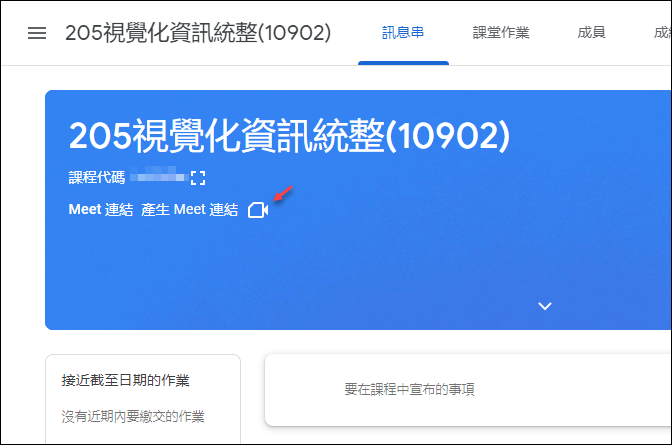
現在,問題來了,如果你是第一個連線至這個會議網址的人。你就可以控制學生的「分享螢幕畫面」和「傳送即時通訊訊息」動作。
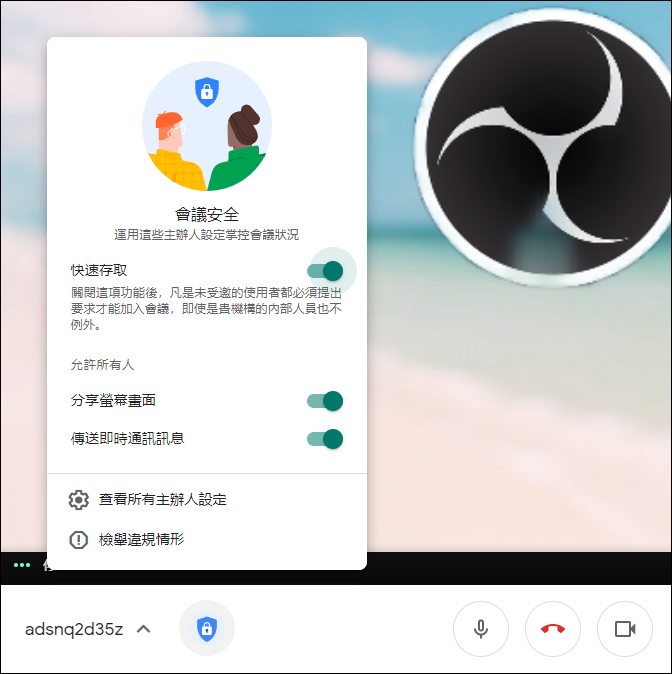
可是,如果很不幸的,你不是第一個連線進入這個會議網址的人,你將會發現主控權,被第一個連線的學生奪走了,該學生變成了主辦人了,所以,你將無法控制學生的「分享螢幕畫面」和「傳送即時通訊訊息」動作。
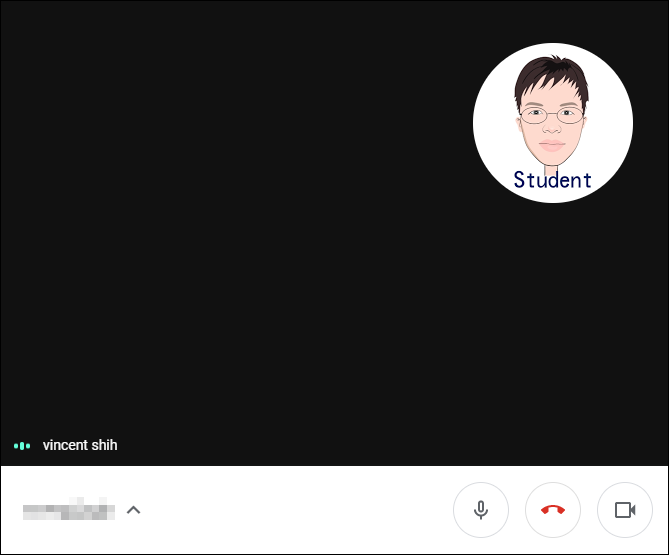
這該如何是好呢?
建議教師可以到課程的「設定」中(課程首頁的最上方齒輪圖示),將 Google Meet 的連線網址加以「重設」,並且設定不要讓學生看見。
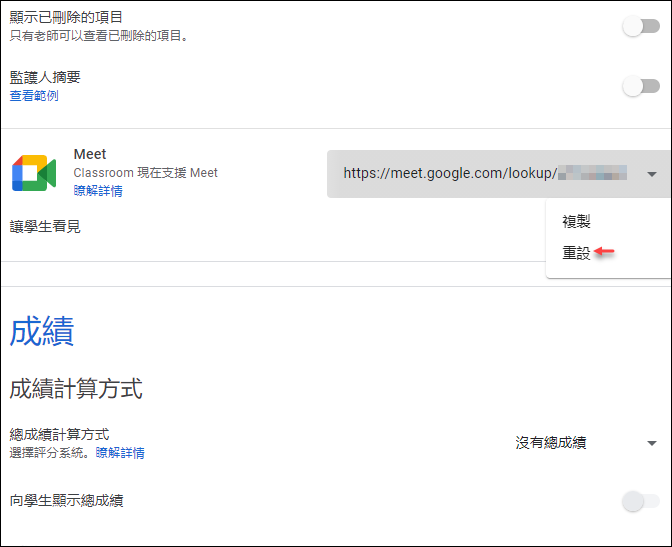
隨即會產生一個新的Meet連線網址,此時,教師就先連線這個會議網址並且加入會議,再回去設定讓學生看見網址,再請學生進入該會議。
每個班上總會有一些小搗蛋會做一些奇怪的事,每次都防不勝防。
你可以接著看這幾篇:
使用Google Hangouts Meet進行同步教學(操作說明)
讓Google Meet能播放電腦的音效(MP3、YouTube)
在Google Classroom的每個課程中可以設定專屬的Meet連結
Google Classroom-在作業中新增檔案或建立文件的各種作法解析
Google Meet-讓與會者能聽到播放YouTube影片的聲音
Google Meet-讓學生能同步看到教師播放的簡報投影片
Google Meet-使用工具整合網頁當作桌面(以Classroomscreen為例)
Google Meet-將音樂檔上傳至YouTube Music,可以使用分享分頁方式播放給學生聽
Google Meet-新增Jamboard時要設定使用權限
Google Meet-通話品質不佳時,檢查網路穩定性和系統負載
Google Meet-在Windows 10中操作遠距教學時善用虛擬桌面減少畫面混亂
Google Meet-遠距教學時利用共享文件和檔案以減少學生分享螢幕畫面
Google Meet-如何讓分享的影片檔和聲音檔順利播出聲音
還可以試試:
Google Meet、OBS+YouTube-以直播進行同步教學
體驗Google Meet的升級功能(Google Workspace for Education:Teaching and Learning Upgrade)
你以為視訊會議軟體只能用來視訊會議和教學嗎?


 留言列表
留言列表